PowerPoint
Links toevoegen aan presentatie
In PowerPoint is het mogelijk om een link aan een tekst of object te hangen. Deze link kan doorverwijzen naar zowel een andere slide, bestand, website of zelfs een nieuwe mail openen naar een emailadres met een vooraf ingesteld onderwerp. Hieronder lees je hoe je deze functie kunt gebruiken.
Link toevoegen in PowerPoint in enkele stappen:
- Selecteer de tekst of het object wat gelinkt dient te worden;
- Navigeer in het linkt naar het tabblad ‘Invoegen’;
- Klik op de knop ‘Koppeling’;
- Stel de koppeling in zoals je deze wilt gebruiken;
- Klik op ‘Ok’ om de link toe te voegen.
Voordat je de presentatie opslaat, is het belangrijk om de hyperlink te testen om er zeker van te zijn dat deze correct werkt. Klik op de hyperlink (tekst of object) in de presentatiemodus om te controleren of de link naar de juiste bestemming gaat.
Link naar een slide
Het is mogelijk om een link in te stellen naar een slide. Hierbij kun je de instellingen volgende en volgende link gebruiken maar is het ook mogelijk om een link naar een specifieke pagina in te stellen door het slide nummer van de betreffende slide te selecteren.
Dit doe je in het Hyperlink invoegen venster de optie “Plaats in dit document” te gebruiken.
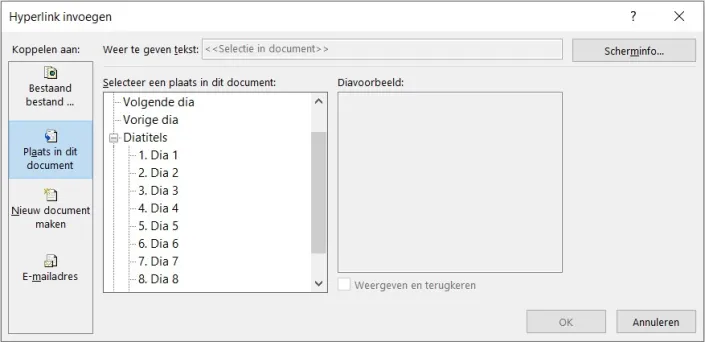
Link naar een bestand
Via de PowerPoint links is het ook mogelijk om een link naar een ander bestand in te stellen. Dit doe je door in het “Hyperlink invoegen” venster onder de optie bestaand bestand naar de locatie van het bestand te navigeren en hier het betreffende bestand te selecteren.
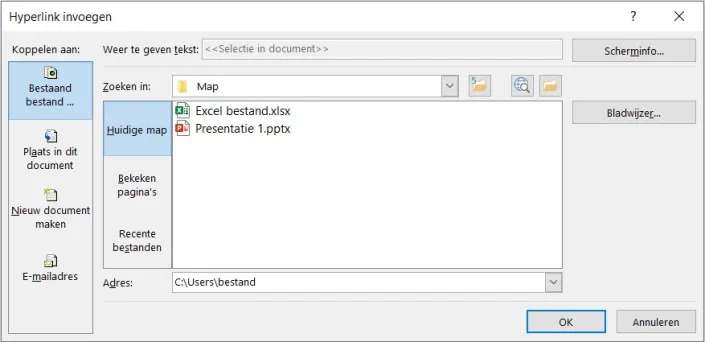
Er zijn wel enkele belangrijke eigenschappen van deze functie waar rekening mee gehouden moet worden:
- Alle bestanden kunnen hiermee geopend worden in de bij het bestand behorende programma zolang dit programma geïnstalleerd is op de computer en naar behoren werkt;
- Wanneer een link aangeklikt wordt kan er een veiligheidsmelding van PowerPoint verschijnen die vraagt of je het de link en het bijbehorende bestand vertrouwt voordat deze het opent;
- Bestanden die geopend worden zullen op de voorgrond van je PowerPoint presentatie geopend worden, wanneer je een andere PowerPoint presentatie linkt zullen deze ook in presentatie modus afspelen;
- De link verwijst naar een bestand op de computer, wanneer je de presentatie op een andere computer opent zullen de links het niet doen tenzij je de bestanden op exact dezelfde locatie neer zou zetten.
Link naar een website
Voor het toevoegen van een hyperlink naar een website in PowerPoint kun je in het “Hyperlink invoegen” venster onder de optie “Bestaand bestand” een hyperlink in het Adres veld plaatsen.
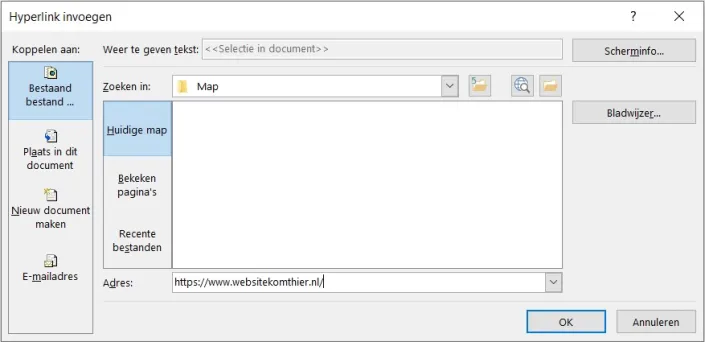
Zorg ervoor dat je “http://” of “https://” vóór de URL plaatst, anders wordt de hyperlink mogelijk niet correct geopend.
Link naar een E-mailadres
Om een link naar een e-mailadres toe te voegen kun je in het “Hyperlink invoegen” venster onder de optie “E-mailadres” een e-mailadres in het betreffende venster typen, PowerPoint zal hier automatisch “mailto:” voor zetten wat nodig is om de link te laten werken.
Hier kun je ook een onderwerp aan toevoegen zodat deze al is ingesteld wanneer je op de knop klikt. Zo kun je de gebruiker of bekijker van de presentatie helpen om makkelijker de mail te versturen. Deze optie is niet verplicht om in te vullen.
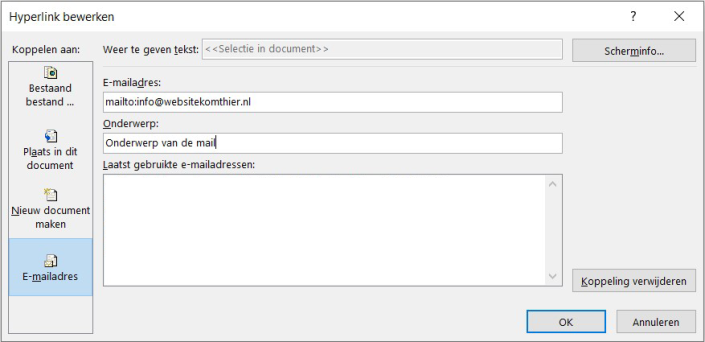
Meer handige tips in PowerPoint? Klik hier